Notion.site から Notion にテンプレートを追加する方法

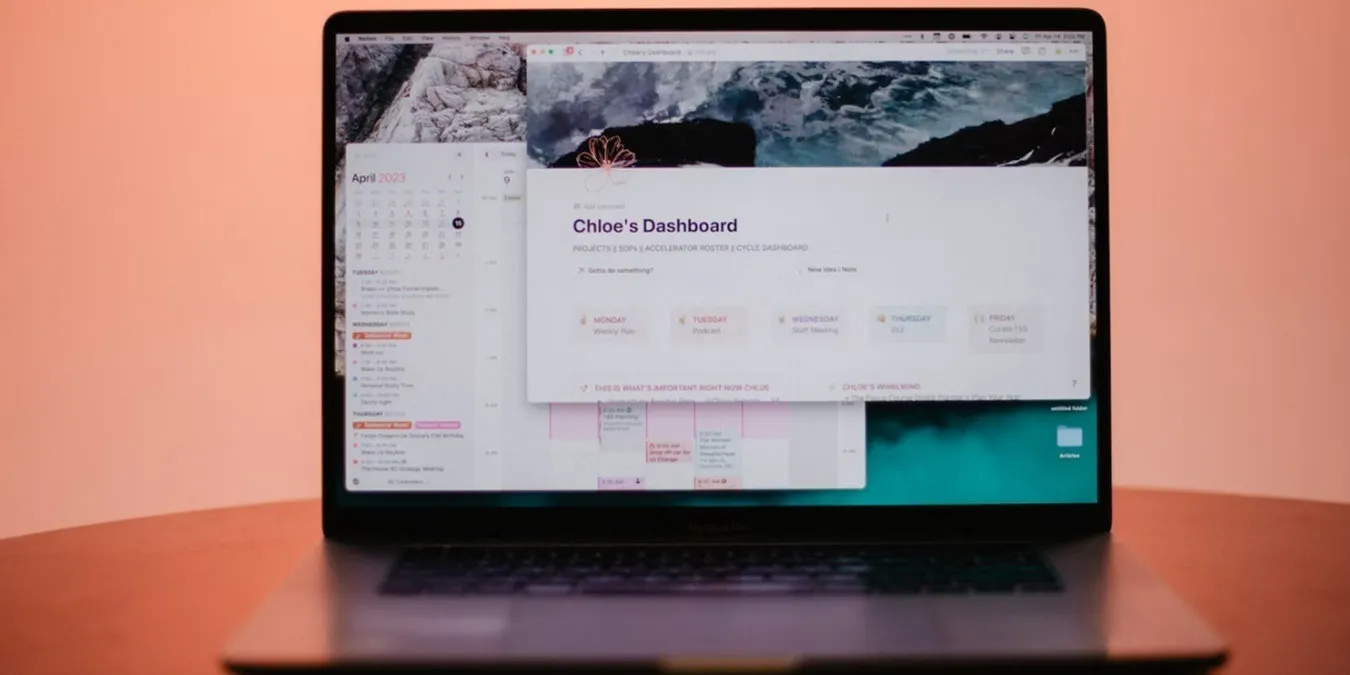
Notion.site から Notion にテンプレートを追加する方法を理解するのは、最初は混乱するかもしれません。多くの人はこの 2 つが同じであると信じています。 Notion はメイン ソフトウェアですが、Notion.site はユーザーが Notion ワークスペースをホストできるようにするドメイン拡張機能です。気に入った Notion.site テンプレートがあれば、それを自分用に複製できるかもしれません。
正しいやり方を学びましょう。
Notion.site からテンプレートを保存する方法
核心に入る前に、Notion ユーザーは、テンプレートの作成者がそのオプションを有効にしている場合にのみ、テンプレートをワークスペースに追加できることに注意する必要があります。すべてのユーザーがこれを無料で行うことができます。
Notion にログインし、必要なテンプレートを含むページを開きます。画面の右上隅にある複製を選択します。この時点で、プライベート ワークスペースに Notion.site のページが表示されるはずです。このオプションが表示されない場合は、所有者がテンプレートの共有を選択していません。
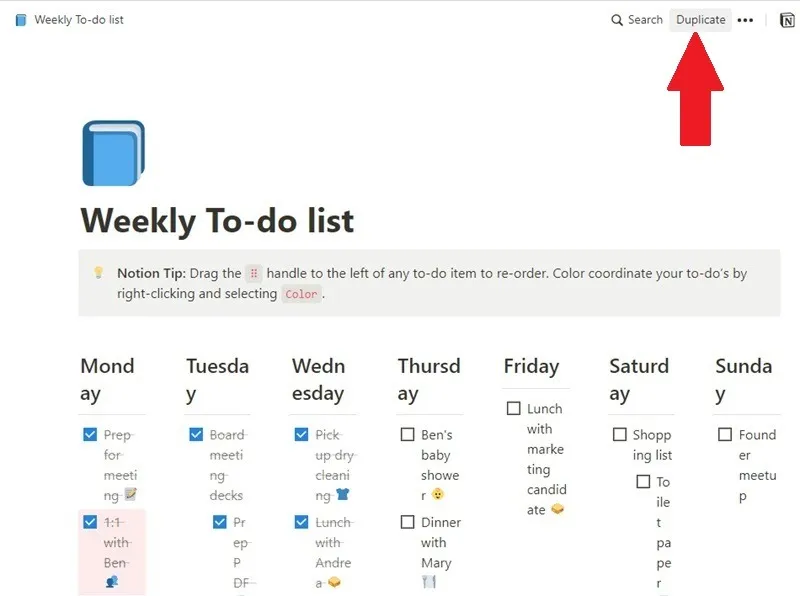
プライベート ワークスペースに読み込まれたら、特定のニーズに合わせてテンプレートをカスタマイズすれば、出来上がりです。新しいテンプレートはすべてセットアップされ、すぐに使用できるようになりました。
複製オプションを使用せずにテンプレートを Notion に追加する
お気に入りのテンプレートが見つかっても、所有者が複製オプションを有効にしていない場合でも、それを使用できます。ただし、それははるかに困難です。
テキストをコピーして貼り付けることはできますが、必要なテンプレートのように見えるように新しいページを手動で書式設定する必要があります。はい、さらに手間はかかりますが、少なくとも作業用のテンプレートが目の前にあります。
Notion 独自のテンプレート データベースから始めて、それに近いものを見つけ、そこから作業することをお勧めします。
作成した Notion テンプレートを共有する方法
Notion.site から Notion にテンプレートを追加するのは非常に簡単なので、自分の作成したものを他の人と共有して、アイデアを整理しやすくすることができます。
共有するテンプレートを開きます。画面の右上隅にある共有ボタンをクリックします。 [公開] タブをクリックし、ウェブに公開を選択します。これにより、テンプレートが公開されます。
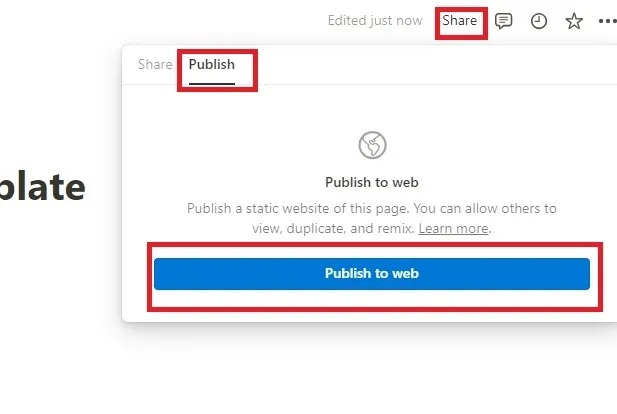
[テンプレートとしての複製を許可する] オプションをオンにします。通常、これはデフォルトで有効になっています。ニーズに合わせてテンプレートを調整してもらいたい場合は、編集を許可 オプションも有効にします。ページを公開し、テンプレートを共有したくない場合は、このオプションをオフにしてください。 [サイトを表示] をクリックして、複製オプションが使用可能であることを確認します。
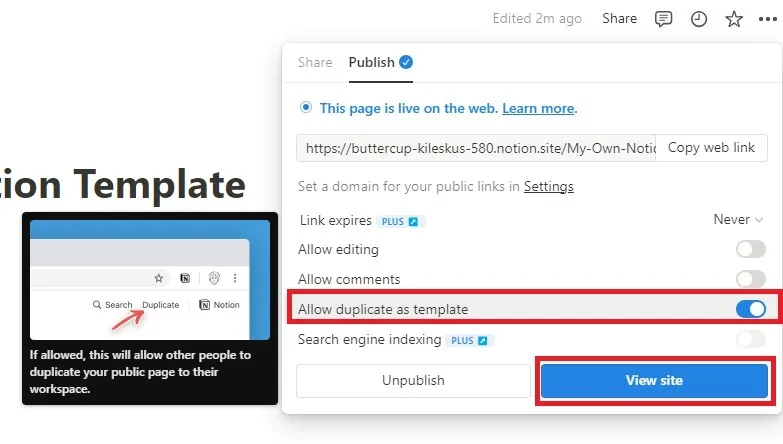
テンプレートの URL をクリップボードにコピーすると、個人使用のためにテンプレートにアクセスして複製したい人とリンクを共有できます。
Notion アプリを使いこなすのが難しい場合、またはソフトウェアの学習曲線が急であると感じる場合は、他のメモ作成および整理ソフトウェア
テンプレートの使用
Notion は、あらゆる種類のプロジェクトの管理など、無限の可能性を提供します。 Notion.site から Notion にテンプレートを追加できることは、他の人の創造性を楽しむのに最適な方法です。多数の無料の Notion テンプレートがあります。より良い習慣を構築したい場合は、習慣追跡 Notion テンプレートを試してみてください。
画像クレジット: Unsplash


コメントを残す